Panduan Utama untuk Mengunduh WebEx ARF Player dan Membuka File ARF untuk Video Konferensi
Setelah Anda menerima file ARF dari host konferensi video, bagaimana cara mengunduh pemutar ARF WebEx dan membuka file ARF? Karena ARF adalah file proyek pertemuan video online WebEx, ada informasi tambahan di dalam file proyek, Anda harus mengunduh pemutar ARF dan membuka file ARF. Pelajari lebih lanjut tentang panduan pamungkas dari artikel.
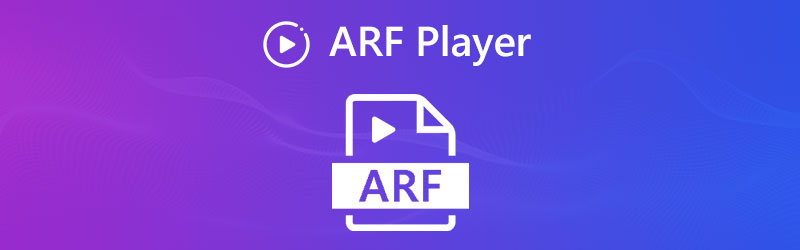
ISI HALAMAN
Bagian 1: Cara Download ARF Player dan Buka File ARF
Seperti yang disebutkan di atas, ARF lebih dari sekedar format video, tetapi juga file proyek video. Pelajari lebih lanjut tentang cara mengunduh pemutar ARF WebEx dan membuka file ARF seperti di bawah ini.
1. Cara Mengunduh Berkas ARF dari WebEx
Langkah 1: Masuk ke akun WebEx Anda untuk host. Arahkan ke WebEx saya akun dan pilih Rekaman Saya opsi dari File Saya menu untuk mengunduh file ARF.
Langkah 2: Klik Lebih opsi dan pilih Unduh tombol untuk menyimpan file ARF yang direkam ke komputer. Setelah itu, Anda dapat mengirim file ARF ke orang lain dengan pemutar ARF WebEx.
Pemutar Rekaman Jaringan WebEx memungkinkan Anda memutar file ARF dan WRF di Windows dan Mac OS. Anda dapat menonton, berbagi, dan mengedit rekaman sebagai pemutar file ARF.
2. Cara Mengunduh WebEx ARF Player
Langkah 1: Masuk ke akun WebEx Anda dan buka Dukung Tidak bisa. Pilih Download pada bilah navigasi untuk memilih Perekaman dan Pemutaran tautan di halaman unduhan.
Langkah 2: Klik Unduh tautan untuk WebEx dari Perekaman dan Pemutaran halaman. Setelah Anda mengunduh pemutar ARF, Anda dapat mengklik file MSI untuk menginstal dan meluncurkan program.
LANGKAH 3: Setelah itu, Anda dapat mengikuti panduan tentang antarmuka Pemutar Perekaman Jaringan WebEx. Setelah Anda mengimpor file ARF, Anda dapat memutar video dengan konten lain.
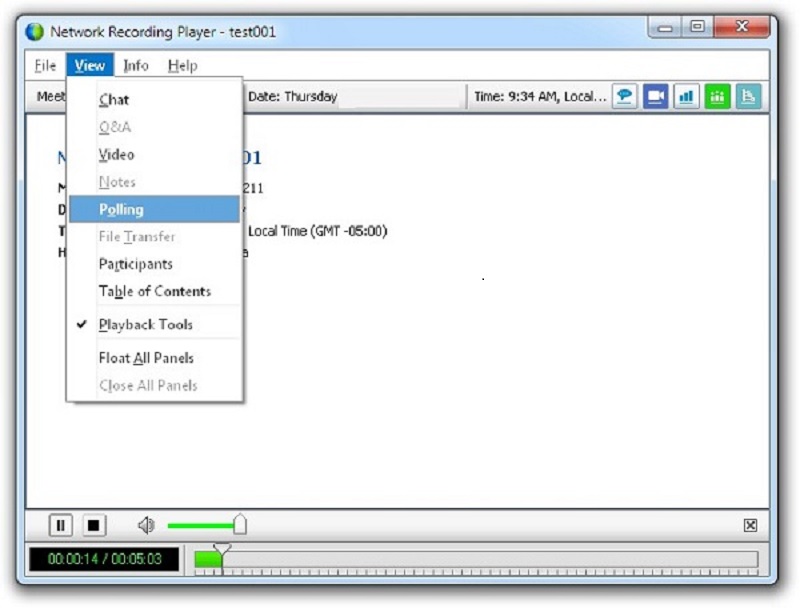
3. Cara Membuka File ARF melalui ARF Player
Langkah 1: Setelah Anda menginstal Cisco ARF Player, Anda dapat meluncurkan program di komputer Anda dan mengklik Mengajukan Tidak bisa. Kemudian Anda dapat memilih file Buka tombol untuk mengimpor file ARF.
Langkah 2: Jika Anda ingin melihat detail lain tentang file ARF, seperti daftar peserta dan percakapan obrolan, Anda cukup membuka Info menu untuk mempelajari lebih lanjut.
Jika Anda tidak memerlukan informasi tambahan, Anda juga dapat pergi ke Mengubah menu untuk mengonversi ARF ke MP4 dan format video lainnya.
Bagian 2: Alternatif Pemain ARF Terbaik untuk Video Konferensi
Apa alternatif pemain ARF terbaik? Jika Anda baru saja menyimpan rapat online dari WebEx dalam MP4, SWF, dan format video lainnya, Vidmore Player adalah metode pamungkas untuk memutar video untuk rapat WebEx. Sama seperti pemutar video lainnya, pemutar ini mendukung sebagian besar format file. Selain fitur pemutaran video dasar, ini memungkinkan Anda untuk memilih subtitle yang diinginkan, beralih ke trek audio lain, menyesuaikan efek gambar, dan mengambil snapshot.
- Mendukung semua format video dan audio seperti MP4, AVI, dll.
- Putar disk DVD / Blu-ray, File gambar ISO, video, dan audio.
- Kendalikan menu DVD, subtitle, bab, suara, dan banyak lagi.
- Sediakan pemutaran gambar berkualitas tinggi dan pemrosesan suara yang sempurna.
- Ambil foto untuk sorotan saat memutar ulang rapat WebEx.
Cara Memutar File ARF dengan Vidmore Player
Langkah 1: Unduh dan instal pemutar video WebEx, Anda dapat meluncurkan program dan mengklik Membuka file menu untuk memuat video untuk video rapat online ke dalam program.

Langkah 2: Setelah Anda memuat file yang diinginkan, Anda dapat memilih subtitle dan trek audio di menu, lalu klik "Putar Film”Untuk mulai memutar video dari WebEx di komputer Anda.

LANGKAH 3: Selama seluruh proses, Anda dapat mengklik ikon kamera untuk mengambil snapshot untuk poin penting, yang dapat Anda tandai video sesuai dengan kebutuhan Anda.
Bagian 3: FAQ tentang WebEx ARF Player yang Harus Anda Ketahui
1. Apa Itu File ARF?
ARF adalah format file untuk format perekaman lanjutan WebEx yang direkam dalam Perekam Berbasis Jaringan. Ini dirancang untuk merekam tidak hanya video dan audio untuk video konferensi online, tetapi juga konten lainnya, seperti Kumpulan, Hasil Tanya Jawab, Transfer file, Anotasi, daftar Peserta, percakapan Obrolan, dan bahkan berbagi Desktop.
2. Apakah Ada Metode untuk Memutar File ARF tanpa ARF Player?
Setelah Anda mengirim file ARF ke orang lain melalui Email atau aplikasi lain, apakah ada metode untuk memutar file ARF tanpa pemutar ARF? Anda dapat menyimpan video rapat online langsung di MP4, atau bahkan menggunakan file Pengonversi video HD untuk mengubah ARF menjadi WMV, MP4, SWF, dan format file lainnya.
3. Bisakah Saya Memutar File ARF dengan VLC Media Player Secara Langsung?
Tidak. Karena ini adalah file proyek Cisco WebEx, Anda tidak dapat membuka file ARF dengan VLC Media Player atau lainnya pemutar media alternatif. Anda harus mengunduh pemutar ARF WebEx dari situs web resmi WebEx, tetapi tidak dengan VLC, VLC tidak mendukung format ARF.
Kesimpulan
Konferensi video online menjadi semakin populer karena berbagai alasan, dengan fungsi File Perekaman Lanjutan WebEx dan pemutar ARF, Anda akan dapat mengadakan rapat, pelatihan, dan konferensi lainnya, merekam dan berbagi file ARF dalam beberapa klik. Selain itu, Anda dapat memutar file ARF secara online, mengonversi dan mengompres video, atau bahkan membagikannya di situs media sosial.


